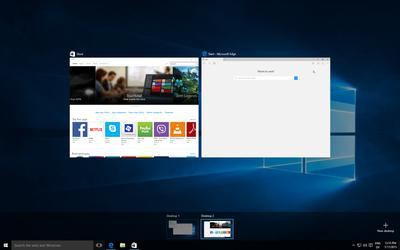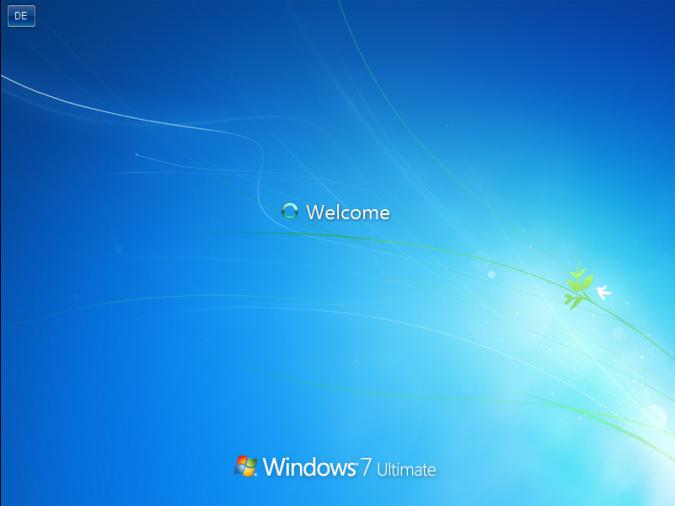כיצד להיכנס למערכת Windows 8 בטוח? כיצד להפעיל את המחשב במצב בטוח Windows 8?
יציאה מ- Windows 8 יצרה הרבה מחלוקות. וכמעט כל דורות של משתמשים השתתפו בהם, שכן מערכת ההפעלה החדשה התברר מאוד מעורפל. במיוחד לא מרוצה מהסביבה הקהל מטרו, כמו רבים לא ראו ואינם רואים את הנקודה בו.

האם אתה יודע איך להיכנס במצב בטוח? Windows 8 אפילו בהקשר זה מספק למשתמשים שלה הרבה זמן עבור השתקפות. האם אתה עדיין חושב להיכנס "במצב בטוח" זה מספיק כדי ללחוץ על F8 בזמן שהמחשב נטען? למרבה הצער, לא תוכל להשיג שום דבר, כי מיקרוסופט החליטה לא לעזוב את כל הדרכים קלות. עם זאת, מספיק מילים. בוא ננסה להבין איך אתה עדיין יכול להתחיל את המצב הזה.
מה זה?
אבל לפני זה, זה לא כואב כדי לגלות מהיש נאום. מצב בטוח במקרה זה פירושו תצורת מערכת שבה מורידים רק את מנהלי ההתקנים והשירותים העיקריים. זה מאפשר לך להשיג יציבות מקסימלית של מערכת ההפעלה, עוזר לזהות תוכניות ומודולים רע.
בנוסף, קלט במצב בטוח (Windows 8 -לא חריג) משמש לעתים קרובות מאוד בעת גילוי והרס של תוכניות זדוניות, שכן במקרה זה הם גם לא ניתן לטעון לתוך RAM. כמובן, אנחנו מדברים על הפרימיטיבי ביותר של הזנים שלהם, אבל כמה שינויים WinLocker באמת יכול לנצח.
ועוד. לעתים קרובות קורה כי בשל כישלון של חלק "ברזל" רכיב (כרטיס קול בדידים, למשל), המערכת מתחילה להיכשל. במצב בטוח, אתה יכול להתחיל באגים ולגלות מה גרם תקלות.
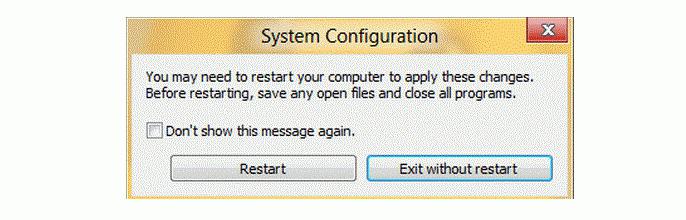
כיצד לכלול את כל זה? זה יידונו במאמר שלנו.
"תצורת מערכת" (Msconfig.exe)
כמו במקרה של גירסאות קודמות של Windows,זוהי הדרך הפשוטה ביותר. כלי השירות "System Configuration", אשר מופעל על-ידי הקובץ msconfig.exe, יעזור לך. עם זאת, עבור משתמשים טירון זה בקושי מדבר על שום דבר.
אז איך אתה נכנס במצב בטוח? Windows 8, אם אנחנו מדברים על שיטה זו, לא שונה מדי קודמיהם. יש צורך ללחוץ על שילוב מפתח Win + R, ולאחר מכן להזין את הפקודה MSConfig בשדה הופיע. הקש על Enter ולאחר מכן תיבת הדו-שיח של כלי השירות הרצוי מופיעה לפניך.
קביעת תצורה של כלי השירות
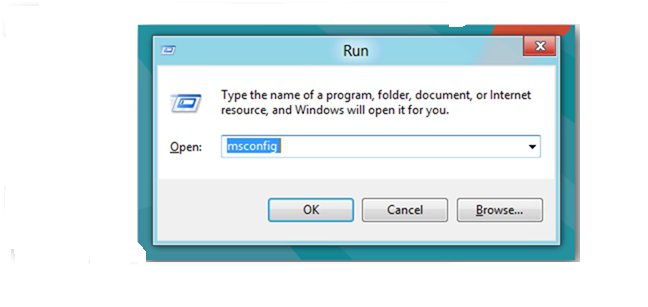
אל תדאג. גם אם אתה לא רוצה לאתחל את המחשב עכשיו, בזמן ההשקה הבאה המערכת תשתמש "מצב בטוח". חשוב! כאשר אתה מתקן את הגורם לשגיאות או מבצע פעולות מסוימות אפשריות רק במצב זה, הקפד לחזור שוב אל הנתיב הקודם ולאחר מכן נקה את תיבת הסימון. אחרת, המערכת תמשיך לאתחל במצב זה. ואיך ללכת במצב בטוח? Windows 8 מציע הרבה דרכים, אז קדימה.
השתמש בשילוב של לחצני Shift + Restart
ראשית, לחץ על המקשים + Winהמקלדת, שאחריה מופיעה שורת אפשרויות בצד ימין של המסך. בחלק התחתון שלה יש כמה כפתורים, ביניהם אנו מעוניינים "כיבוי". לחץ עליו. תפריט של אפשרויות יופיע למעלה, ביניהם יש את האפשרות "הפעלה מחדש". החזק את מקש SHIFT, לחץ על פריט זה עם לחצן העכבר השמאלי.
ועוד דבר אחד. כדי להיכנס במצב בטוח (Windows 8, למרבה הצער, אינו מיועד טכנולוגיית חיישן), המשתמש צריך להשתמש במקלדת.

לחץ על לחצן זה עם המקש השמאליהעכבר. תיבת הדו-שיח "אפשרויות מתקדמות" מופיעה לפניך. בתפריט, המציג את כל האפשרויות הנוספות האפשריות, עליך לבחור באפשרות "Boot Options" (אפשרויות אתחול). מופיעה רשימה שבה תמצא את הפריט הרצוי "הפעל מצב בטוח". בחר אותו, ולאחר מכן לחץ על "טען מחדש" כפתור. הצג מציג שלוש אפשרויות בבת אחת. איזה סוג של אתחול אתה צריך ב- Windows 8?
אנחנו בוחרים
אם אתה רק צריך "מצב בטוח", אתה צריךהקש על מקש F4. במקרה שבו אתה צריך תמיכה עבור מנהלי התקן ברשת, אתה צריך את הכפתורים F5 ו- F6, כאשר אתה צריך לתמוך במצב שורת הפקודה אמולציה לבצע פעולה. לאחר לחיצה על כל אחד מהמפתחות לעיל, המערכת תישלח לאתחל מחדש עם הסוג הנבחר של מצב בטוח.
השתמש במצב בטוח בעת אתחול מ- CD / DVD

לשם כך, תחילה עליך להגדיר את האפשרות"אתחול מתקליטור / DVD" בתפריט ה- BIOS. באופן ספציפי, שיטה זו היא בלתי אפשרית, שכן כיום יש לא תריסר שינויים של "BIOS", ולכן תצטרך לחפש באופן עצמאי באתר האינטרנט של היצרן עבור ההוראה המתאימה.
מיד לאחר הטעינה מהמדיה האופטיתתנחה אותך לבחור את פריסת המקלדת הרצויה. מיד לבחור את אחד כי יש צורך בפעולה נוספת. לאחר מכן, תיבת דו שיח תופיע עם אפשרויות, אשר כבר הזכרנו בפסקה הקודמת. בהתאם לכך, כל הפעולות הנוספות שלך יהיו זהות לאלו שעליהן דיברנו לעיל.
השתמש בכונן מערכת השחזור של USB
Windows 8 (ו - Windows 8.1 כולל) יש פונקציה שבה ניתן ליצור USB-Media עבור שחזור המערכת האפשרית. בנוסף, בעזרתו ניתן גם להוריד "Windows" במצב בטוח. כיצד לעשות זאת? בפסקה הקודמת, דיברנו על טעינה מדיסק אופטי. עבור אל אתר האינטרנט של היצרן שוב, ולאחר מכן גלה כיצד ניתן לבצע אתחול מכונן ההבזק באמצעות מודל ה- BIOS. כל הפעולות הבאות דומות לאלה שתוארו לעיל.

כיצד ליצור כונן flash Recovery?
בחלון מטרו, הקלד את המילה "שחזר" ובחר "הגדרות" כדי לפתוח את תיבת הדו-שיח המתאימה. בתוך זה, אתה צריך ללחוץ על לחצן העכבר השמאלי על הפריט "יצירת דיסק התאוששות", ולאחר מכן מיוחד "מאסטר" יושק.
בחלון, בחר באפשרות "העתק סעיףהתאוששות מהמחשב לשחזור דיסק ", כי במקרה זה זה יכלול את כל הכלים המיוחדים הזמינים במחשב. אם תיבת הסימון לא ניתן לשים (זה לא פעיל), אז אין לך מחיצה זו בדיסק המערכת. חשוב! אם אתה רוצה לבצע את הפעולות הנ"ל, אתה צריך כונן הבזק לפחות 16 GB. אם אתה יכול לעשות בלי זה, אז גם 256 MB מספיק.
שים לב שגם אם דיסק נשלף מספיקמקום פנוי, כל הנתונים על זה ייהרס. בצע את ההנחיות של האשף ולאחר מכן לחץ על הלחצן "סיום". אנו מצפים כמה דקות ... הכל! עכשיו תוכל להפעיל במצב בטוח. Windows 8 בו ניתן לנקות של תוכניות זדוניות.
ו F8 (Shift + F8) לפעמים עובד!
ממש בתחילת המאמר כתבנו את זה בגירסאות מוקדמות של Windows לאתחול למצב בטוח זה היה מספיק רק ללחוץ על מקש F8 מיד לאחר הופעת הלוגו של ה- BIOS בתצוגה. אנחנו גם אמר כי שיטה זו אינה פועלת במערכת ההפעלה החדשה. עם זאת, לא כל כך חד משמעית.
במקרים אחרים, צירוף מקשים עשוי לפעולShift + F8, אשר מפעיל את החלון לבחירת אפשרויות אתחול. חשוב! זה קורה לעתים קרובות כי זה בלתי אפשרי "לתפוס" את הרגע שבו שילוב זה עובד. אם אתה משתמש במחשב עם מערכת המותקנת על כונן SSD, זה כמעט בלתי אפשרי. מהי הסיבה להתנהגות זו של מערכת ההפעלה?

סיבה
בבלוג הרשמי של מיקרוסופטהוא דיווח כי זה בשל תהליך מהיר מאוד של טעינת המערכת. סטיב סינופסקי דיבר על אותו דבר, ועוד הרבה לפני הופעת השגיאה עצמה. הבעיה היא מהירות עצומה של אתחול המערכת, במיוחד כשמדובר כוננים קשיחים. במקרה זה, התוכנית פשוט אין זמן "לראות" את הלחיצה של המפתחות הנ"ל. אז איך אני מפעיל את המחשב במצב בטוח? Windows 8, למרבה הצער, לא משאיר בחירה למשתמש ... אם אתה משתמש במחשב נייד או במחשב עם BIOS UEFI ו- SSD בעבודה היומיומית, אז אתה לא אתחול המערכת למצב בטוח על ידי לחיצה על המקשים. כמובן, אם אין לך תגובה ברק. לגבי מחשבים ישנים עם כוננים קשיחים קונבנציונליים, במקרים מסוימים זה קורה.
אז סיפרנו איך ללכת בבטחהמצב. Windows 8 היא מערכת מצוינת אם אתה יודע את כל הפרטים של השימוש בו. זכור כי במקרה של כשלים רציניים, אפשרות זו לא יכולה לסייע לך. סביר להניח, תצטרך להשתמש בכל התכונות של כונן הבזק התאוששות או דיסק, אשר הזכרנו לעיל.
הצלחות לפתרון בעיות!